IOS 14 har en ekstra funktion til at opdage lækkede adgangskoder

En anden yderst nyttig sikkerhedsfunktion i iOS 14.

Brugerfladen på iPhone er generelt ret enkel og intuitiv, men nogle gange dukker nogle ting stadig op uden forklaring, hvilket får brugerne til at føle sig forvirrede. For eksempel vises en hvid linje lige under området under ikonerne for mobilsignal, Wi-Fi og batteri i øverste højre hjørne på iPhone-låseskærmen. Så hvad betyder denne linje? Lad os finde ud af det lige nedenfor.
Genvej til hurtig adgang til kontrolcenter
Denne "mystiske" linje blev faktisk introduceret i iOS 11.2. På et grundlæggende niveau er det simpelthen en hurtig adgang "genvej" til kontrolcenter lige på låseskærmen. Du skal blot trykke på linjen og trække ned, kontrolcenteret vises med det samme.

Kontrolcenter er en speciel menu, der indeholder knapper til at tænde/slukke en række vigtige telefonfunktioner, såsom flytilstand, Wi-Fi og Bluetooth. Dette kan også være et sted, hvor du hurtigt kan aktivere andre almindeligt anvendte værktøjer såsom lommelygte, QR-kodescanner, lommeregner og mere.
Dette er en sikkerhedsfunktion
Denne enkle linje har også en anden sikkerhedsrelateret betydning, som er at informere brugerne om, at Kontrolcenter nu kan åbnes fra låseskærmen. Hvorfor er det vigtigt? Hvis du ser denne hvide linje, betyder det, at alle kan få adgang til Kontrolcenter på din iPhone, selv når enheden er låst.
Men hvis det generer dig, skal du bare deaktivere denne linje, og du er færdig.
Sådan fjerner du linjer fra iPhone-låseskærmen
For det første er det vigtigt at bemærke, at du faktisk ikke permanent kan fjerne denne linje, men kun midlertidigt kan skjule den fra låseskærmen, hvilket gør det umuligt for andre at udnytte det til at åbne Kontrolcenter, når iPhone er låst.
For at komme i gang skal du åbne appen Indstillinger ved at klikke på tandhjulsikonet på startskærmen.
På indstillingsgrænsefladen, der vises, skal du klikke på " Face/Touch ID & Passcode ".
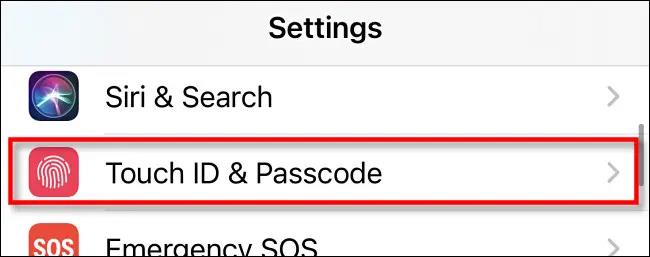
Derefter, i sektionen " Tillad adgang når låst ", skal du slukke for " Kontrolcenter "-indstillingen.
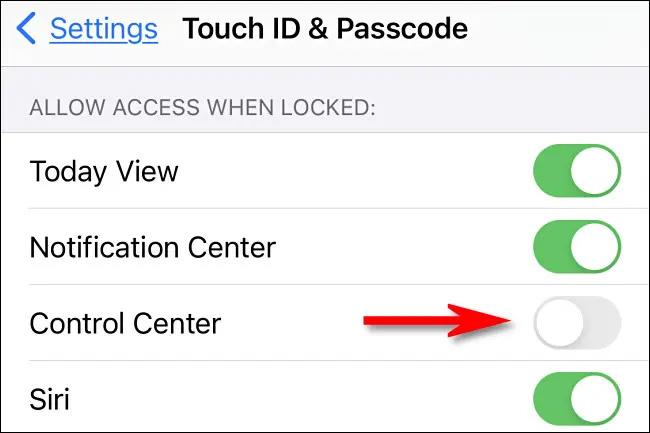
Så enkelt er det hele. Generelt er dette et mindre problem, men det kan nogle gange forårsage forvirring. Jeg ønsker dig altid en god oplevelse med din iPhone.
En anden yderst nyttig sikkerhedsfunktion i iOS 14.
Har du nogensinde følt dig irriteret over, at din iPhone eller iPad nogle gange automatisk tænder skærmen, når der kommer en notifikation?
Google Widgets til iOS 14 giver brugerne mere praktiske funktioner.
Du kan absolut bruge Find min til at fjernkontrollere batterilevetiden på en iPhone eller iPad, som du ikke har med dig.
Endelig tillader Apple også Android-enhedsbrugere at bruge FaceTime.
Har du nogensinde oplevet fænomenet, at din iPhone-skærm automatisk lyser op eller bliver mørkere på en "usædvanlig" måde, hvilket forårsager en masse ubehag?
Ved at tildele et unikt navn til dine AirPods, vil du nemt finde og oprette forbindelse til hovedtelefonerne, når det er nødvendigt.
Brugerfladen på iPhone er generelt ret enkel og intuitiv, men nogle gange dukker nogle ting stadig op uden forklaring, hvilket får brugerne til at føle sig forvirrede.
Apples seneste MagSafe trådløs opladning og etui er begyndt at ankomme til brugerne tidligere end forventet.
Denne artikel viser dig, hvordan du ændrer systemnavnet på alle generationer af iPad, der kører iOS 12 eller nyere.
Med introduktionen af iCloud+ (plus) abonnementspakken har Apple givet brugerne en ganske nyttig funktion, som er muligheden for at oprette et brugerdefineret e-mail-domæne.
Har du nogensinde spekuleret på, hvad den første iOS-app, du installerede på din første iPhone, var?
AirPods er Apples trådløse hovedtelefonprodukt med en kompakt, praktisk størrelse. Men det gør det også svært for dig at finde dine tabte høretelefoner.
Hvis du regelmæssigt bruger Apple AirPods-hovedtelefoner til at lytte til musik og podcasts hver dag, vil du måske bruge "næste nummer"-bevægelserne eller gå tilbage til det forrige nummer direkte på hovedtelefonerne.
Der er et par måder, hvorpå du stadig kan læse og redigere dine iPhone-, iPad- og Mac-noter på din Windows-computer.
Denne nyttige funktion kaldes Conversation Boost, og denne artikel viser dig, hvordan du aktiverer og oplever den.
Du kan hurtigt konfigurere afspilning eller sætte musikafspilning på pause ved blot at trykke på bagsiden af din telefon to eller tre gange.
Kontrol af privatlivets fred på personlige teknologienheder såsom telefoner og tablets er et legitimt krav fra brugere.
Er det muligt at sende SMS-beskeder fra iPad?
Som standard vil fotos og videoer på din iPhone blive kodet i separate formater udviklet af Apple. I disse formater er de fleste tredjeparts redigeringssoftware og -enheder inkompatible og kan derfor ikke læses.
Sound Check er en lille, men ret nyttig funktion på iPhone-telefoner.
Fotos-appen på iPhone har en hukommelsesfunktion, der opretter samlinger af fotos og videoer med musik som en film.
Apple Music har vokset sig usædvanligt stor siden den første gang blev lanceret i 2015. Til dato er det verdens næststørste betalte musikstreamingplatform efter Spotify. Ud over musikalbum er Apple Music også hjemsted for tusindvis af musikvideoer, døgnåbne radiostationer og mange andre tjenester.
Hvis du vil have baggrundsmusik i dine videoer, eller mere specifikt, optage sangen, der afspilles som videoens baggrundsmusik, er der en ekstrem nem løsning.
Selvom iPhone indeholder en indbygget Weather-app, giver den nogle gange ikke nok detaljerede data. Hvis du vil tilføje noget, er der masser af muligheder i App Store.
Ud over at dele billeder fra album, kan brugere tilføje fotos til delte album på iPhone. Du kan automatisk tilføje billeder til delte album uden at skulle arbejde fra albummet igen.
Der er to hurtigere og enklere måder at konfigurere en nedtælling/timer på din Apple-enhed.
App Store indeholder tusindvis af fantastiske apps, du ikke har prøvet endnu. Almindelige søgetermer er muligvis ikke nyttige, hvis du vil opdage unikke apps, og det er ikke sjovt at gå i gang med endeløs scrolling med tilfældige søgeord.
Blur Video er et program, der slører scener eller ethvert indhold, du ønsker på din telefon, for at hjælpe os med at få det billede, vi kan lide.
Denne artikel vil guide dig, hvordan du installerer Google Chrome som standardbrowser på iOS 14.



























